
بدون أدنى شك يعد Kodi أحد أفضل تطبيقات مركز الوسائط . لا يقتصر الأمر على مواكبة معايير التشغيل الجديدة والميزات الجديدة الأخرى فحسب ، بل يحتوي Kodi أيضًا على قائمة ضخمة من الوظائف الإضافية ويسمح لك بمشاهدة DTT.
ومع ذلك ، للحصول على أحدث ما في هذا التطبيق ، يجب عليك تحديثه باستمرار. يعرف بعض المستخدمين كيفية القيام بذلك ، لكن يظل الآخرون على الإصدارات القديمة لأنهم لا يعرفون كيفية التحديث دون فقدان إعداداتهم. لحسن الحظ ، في هذا البرنامج التعليمي اليوم سنعلمك كيفية القيام بذلك تحديث Kodi على Android و Windows و Mac و Linux و Fire TV . هل سترافقنا خطوة بخطوة؟
كيفية تحديث Kodi بشكل صحيح دون فقدان الإعدادات
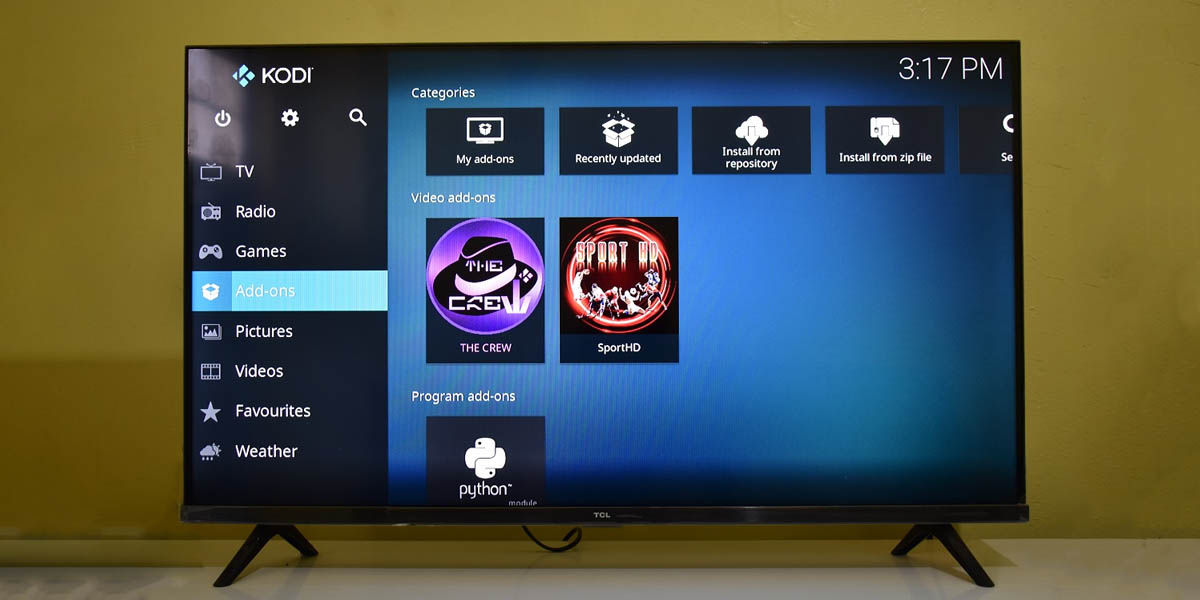
يعد تحديث Kodi عملية سهلة حقًا . ومع ذلك ، فإن القيام بذلك بشكل صحيح يتطلب بضع خطوات إضافية. لماذا نقول هذا؟ لأن العديد من المستخدمين يختارون إلغاء تثبيت التطبيق ثم تثبيت الحزمة المحدثة. من خلال القيام بذلك ، سيكون لديهم Kodi بآخر التحديثات ، لكنهم سيفقدون جميع الإعدادات والوظائف الإضافية والمزيد.
ومع ذلك، من الممكن تحديث Kodi دون فقد إعداداتك ، على الرغم من أن الخطوات المتضمنة هي أكثر من مجرد إلغاء التثبيت وإعادة التثبيت. في الأقسام التالية ، نترك لك البرنامج التعليمي خطوة بخطوة للأنظمة الأساسية الأكثر شيوعًا.
كيفية تحديث Kodi على Android الآن بحيث لا يمكنك القيام بذلك من متجر Play

ربما لم تتوقع أن تصادف هذا العنوان ، لكنه صحيح: لم يعد من الممكن تحديث Kodi من متجر Play . السبب؟ لا يفي بمتطلبات Google Play الجديدة بحيث يمكن تحديثه من المتجر. بدون الخوض في الكثير من التفاصيل حول هذه المشكلة ، تأتي المشكلة لأن Kodi ليس لديها فريق تطوير يقوم بتحديث التطبيق لتلبية متطلبات Google الجديدة.
وهكذا، أحدث إصدار متوفر في متجر Play هو Kodi 19.3 ، ولكن في وقت كتابة هذا المقال ، كان Kodi 19.4 متاحًا بالفعل وستأتي تحديثات أخرى بالتأكيد. لحسن الحظ ، هناك حزم APK على نظام Android ويمكنك باستخدامها تحديث Kodi في جميع الأوقات. إليك ما عليك القيام به للتحديث وعدم فقد إعداداتك:
- رئيس لأكثر من صفحة Kodi الرسمية لنظام Android و تحميل أحدث إصدار .
- قم بتنشيط تثبيت التطبيقات من مصادر غير معروفة على هاتفك النقال.
- افتح حزمة APK على هاتفك المحمول باستخدام المتصفح أو مستكشف الملفات.
- قم بتثبيت الإصدار المحدث من Kodi ، سيتأكد Android من عدم فقد إعداداتك.
إذا كنت لا تعرف كيفية تنشيط تثبيت التطبيقات من مصادر غير معروفة أو كنت بحاجة إلى مساعدة إضافية ، فنحن ندعوك لاستعراض برنامجنا التعليمي حول كيفية تثبيت حزم APK على Android.
بالمناسبة، سيعمل نفس APK لـ Kodi for Android على Android TV / Google TV . الخطوات هي نفسها كما هو مذكور أعلاه ، على الرغم من أنك إذا كنت بحاجة إلى مساعدة يمكنك مشاهدة البرنامج التعليمي الخاص بنا حول كيفية تثبيت حزم APK على Android TV.
كيفية تحديث Kodi على جهاز الكمبيوتر الذي يعمل بنظام Windows دون فقد الإعدادات

- افتح المتصفح و الذهاب إلى الموقع الرسمي of كودي لنظام التشغيل Windows .
- حدد و تحميل المثبت التي تحتاجها اعتمادًا على ما إذا كان لديك Windows 32 بت أو 64 بت.
- افتح Kodi وانتقل إلى قسم "الوظائف الإضافية" في القائمة الرئيسية.
- انقر فوق أيقونة الصندوق المفتوح تقع في الزاوية اليمنى العليا.
- انقر فوق "تثبيت من ملف مضغوط" .
- ابحث عن برنامج التثبيت Kodi وحدده قمت بتنزيله مسبقًا لتثبيته.
- بمجرد التعرف على الحزمة ، ارجع إلى قسم "الإضافات" .
- انتقل إلى القائمة الفرعية "الإصدارات" وحدد أحدث إصدار من Kodi.
- بعد اكتمال التحديث ، قم بإعادة تشغيل جهاز الحاسوب الخاص بك قبل تشغيل Kodi.
كيفية تحديث Kodi على جهاز Mac الخاص بك دون فقد إعداداتك المخصصة

- افتح متصفحك وقم بتنزيل أحدث إصدار For macOS من صفحة Kodi .
- بمجرد التنزيل ، انقر نقرًا مزدوجًا على ملف .
- قم بسحب وإسقاط حزمة Kodi المحدثة في مجلد التطبيقات الخاص بك.
- أكد أنك تريد استبدال الملف الحالي للتحديث.
كيفية تحديث Kodi على Linux دون فقدان الإعدادات والإضافات

- افتح محطة Linux (CTRL + ALT + T).
- اكتب الأمر ' سودو الرابطة بين الحصول على التحديث (بدون علامات اقتباس) واضغط على Enter.
- أدخل الأمر ' سودو الرابطة بين الحصول على الترقية واضغط على Enter.
- قم بتشغيل الأمر ' سودو الرابطة بين الحصول على الترقية حي واضغط على Enter.
جانبا ، سيقوم هذا الأمر الأخير بتحديث Kodi وكل من تبعياتها إلى أحدث إصدار متاح (مثل الوظائف الإضافية). إذا كنت ترغب فقط في ترقية Kodi ، فإن الأمر الذي يجب استخدامه في الخطوة 4 هو: ' sudo apt-get install- فقط ترقية kodi ".
كيفية تحديث Kodi على Amazon Fire TV (العصي وأجهزة التلفزيون الذكية)

قد لا تعرف ذلك ، لكن Fire OS (نظام تشغيل Fire TVs) هو شوكة لنظام Android ومتوافق مع حزم APK الخاصة به. مع أخذ ذلك في الاعتبار ، لتحديث Kodi على Amazon Fire TV الخاص بك سيكون عليك استخدام إصدار Android المتاح على صفحته الرسمية.
تذكر أيضًا أنه ، كما هو الحال في Android ، يجب عليك تنشيط التثبيت من مصادر غير معروفة على Fire TV . لتحقيق ذلك ، اتبع البرنامج التعليمي الخاص بنا حول كيفية تنشيط خيارات المطور لجهاز Fire TV الخاص بك ، حيث إنها مخفية الآن منذ آخر تحديث لنظام Fire OS. ضمن خيارات التطوير ، سترى خيار تثبيت التطبيقات من مصادر خارجية. بمجرد الانتهاء من ذلك ، اتبع الخطوات التالية:
- انتقل إلى Amazon App Store و قم بتثبيت تطبيق "Downloader" .
- افتح تطبيق Downloader وانتقل إلى https://kodi.tv من متصفحك
- توجه إلى قسم تنزيل Kodi .
- حدد الإصدار لنظام Android واختر الجهاز الذي تحتاجه وفقًا لبنية تلفزيون Fire الخاص بك:
- ARMV7A (32 بت): متوافق مع معظم أجهزة Fire TV.
- ARMV8A (64 بت): متوافق مع أحدث جيل من أجهزة تلفزيون Fire.
- اضغط على زر "تنزيل" للتأكيد.
- بمجرد تنزيل ملف APK ، سيسألك التطبيق عما إذا كنت تريد تثبيته ، فقل نعم .
- انتظر حتى ينتهي التحديث ثم احذف ملف APK عندما يقترحه Dowloader (هذا يوفر مساحة).
إذا اتبعت الخطوات التي نوصي بها على كل نظام أساسي ، فسيتم تحديث Kodi في وقت قصير جدًا دون أن تفقد إعداداتك أو أي شيء آخر. أخبرنا، كيف كان الأمر بالنسبة لك بعد هذا البرنامج التعليمي؟ هل يجب أن نضيف أي منصة إضافية؟
